広告タグ機能について
■目次
広告タグ機能とは計測できるフォームの条件設定手順Google広告注意事項:Google広告でformrunのフォームURLを利用する場合Yahoo!広告 ディスプレイ広告(運用型)Yahoo!広告 リスティング広告「検索広告」Meta(Facebook/Instagram)広告計測できないフォームについてコード型フォームの場合iframe埋め込みをしている場合フォーム送信後の完了画面にご自身で用意された画面を利用している場合
広告タグ機能とは
フォームに計測タグを設定することで、formrunのフォームの完了画面に到達した回数(フォーム送信が行われた回数)を計測できるようにする機能です。
なお、独自ドメインフォームを利用することで、GTM(Google タグマネージャー)を使った計測タグ運用も可能になります。
計測できるフォームの条件
以下の条件をすべて満たす場合に広告タグ機能をご利用いただけます。
- BEGINNERプラン以上を契約している
- クリエイターフォームである
- iframe埋め込みを行っていない
- フォーム送信後の完了画面に、formrunで用意されている画面を利用している
設定手順
各広告配信サービスへの申し込みは完了している前提での手順です。
Google広告
- Googleの設定案内に沿ってコンバージョンタグを発行する
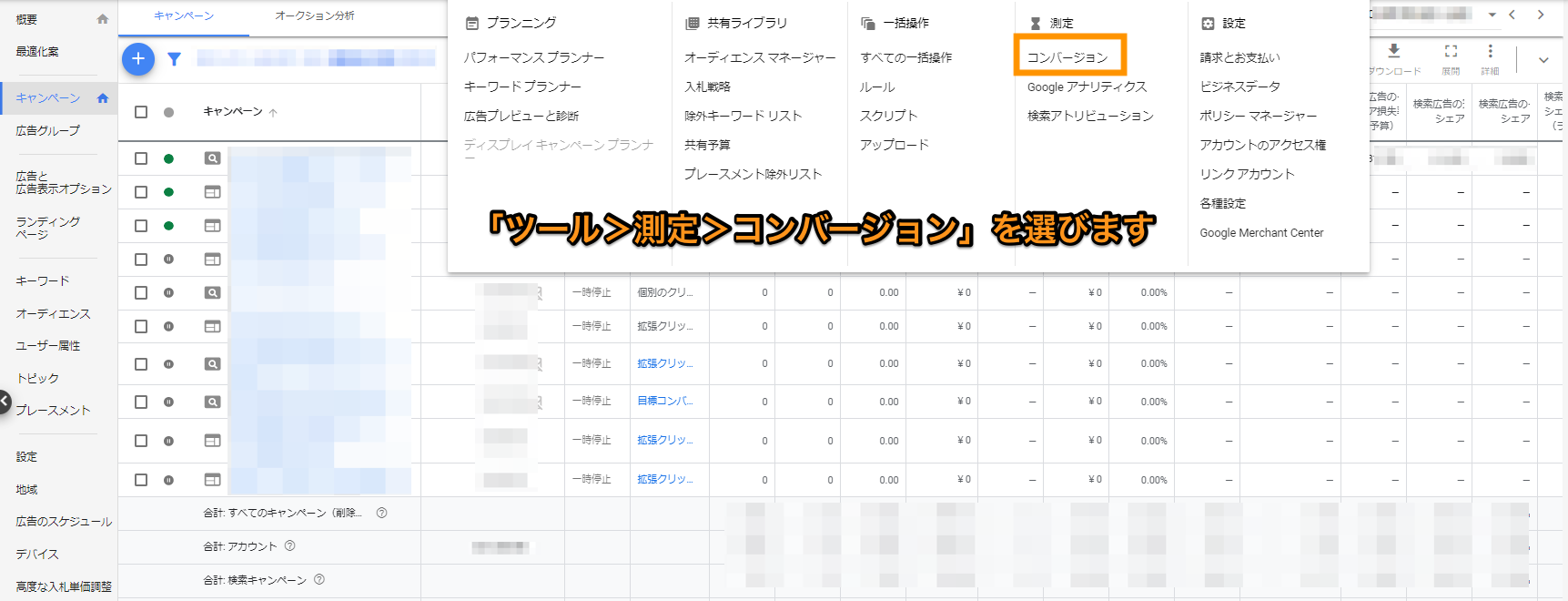
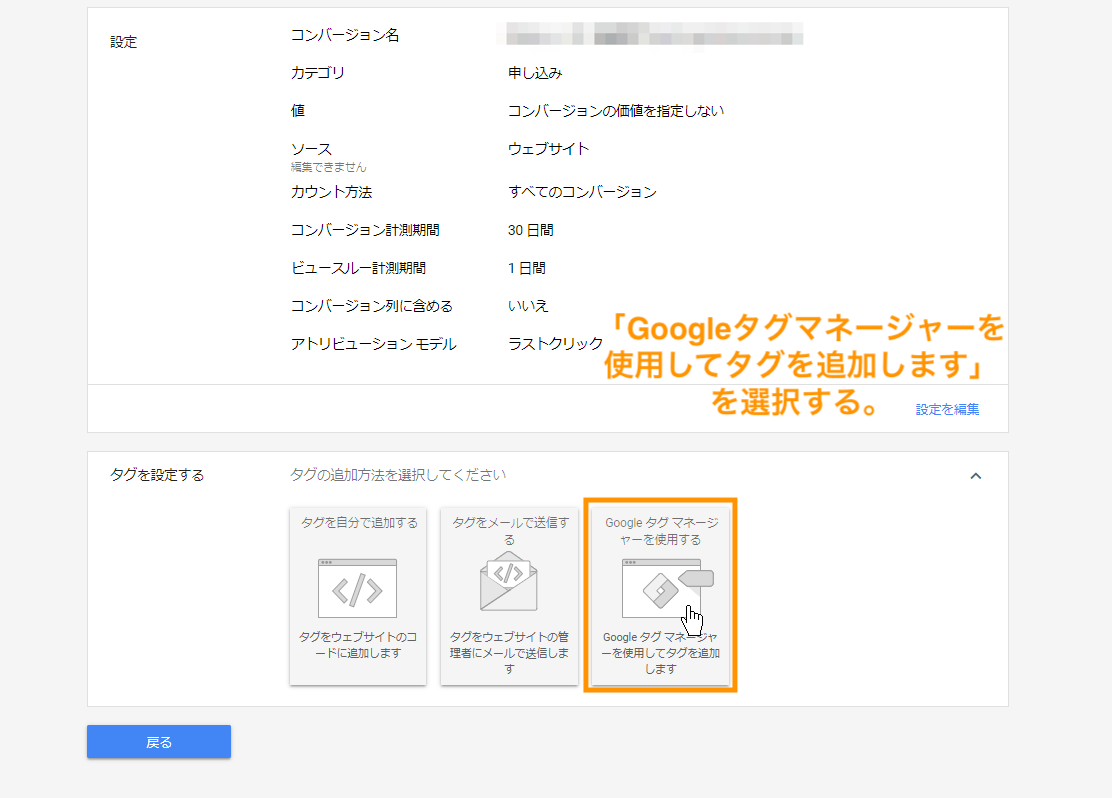
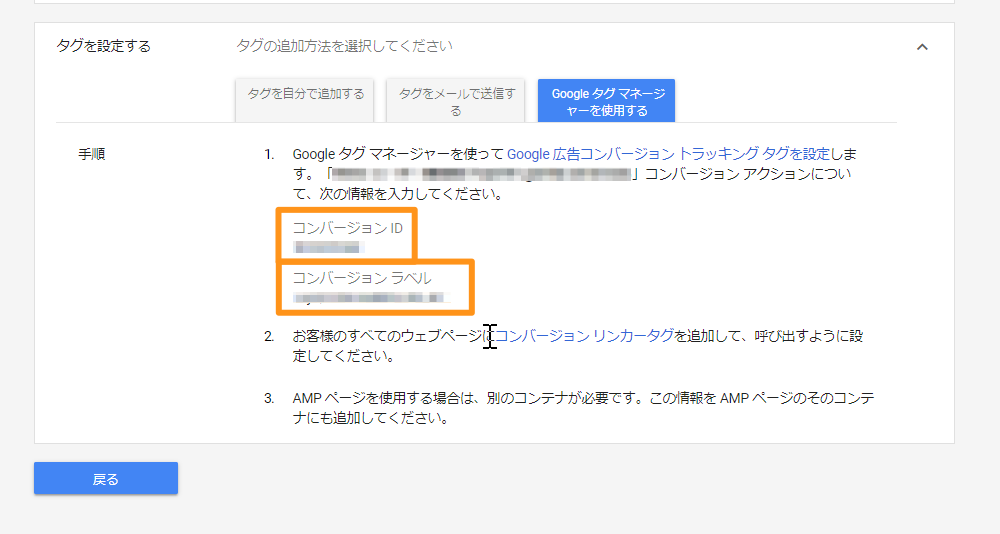
- アプリ画面より、Google広告の「インストール」をクリックする インストールの手順はこちらのページをご覧ください。
- コンバージョンIDとコンバージョンラベルを入力し、「保存する」をクリックする
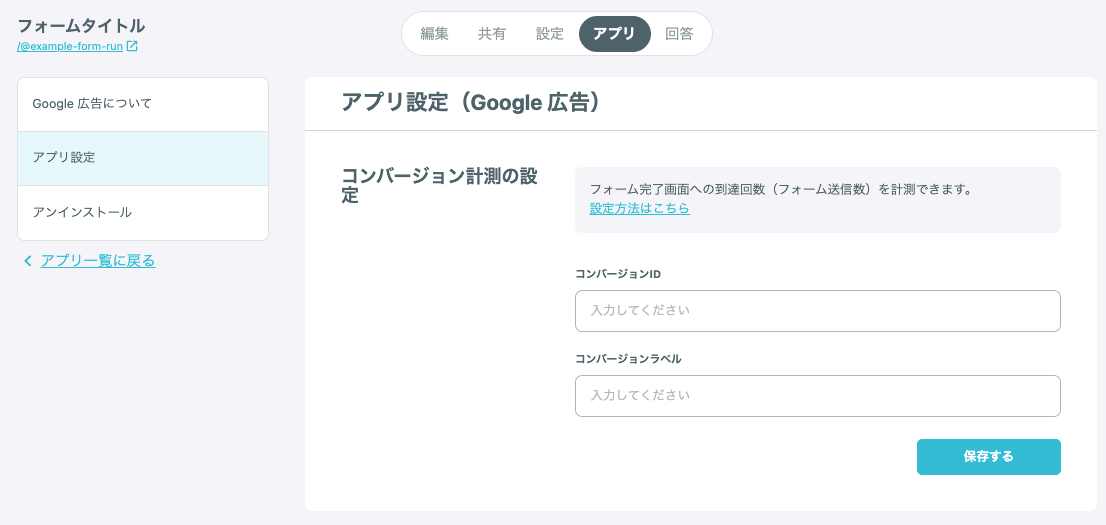
注意事項:Google広告でformrunのフォームURLを利用する場合
Google広告(特にP-MAXキャンペーン)にて、formrunで作成したフォームのURLを広告リンクとして使用する場合、以下のような意図しない広告掲載がされる可能性があります。
起きうる事象
- Google広告の「アセットの自動化」機能が有効になっていると、formrunで作成したフォームURLがGoogleによりformrun公式サイトと関連性が高いと判断され、「formrun」や「フォームラン」などformrunのブランドキーワードで広告が表示されてしまう場合があります。
- これにより、広告がクリックされた際に、formrunユーザーの広告費としてGoogle広告から請求が発生する可能性があります。
対処方法
以下いずれかの対応を行うことで、意図しない掲載を防ぐことができます。
- 除外キーワードの設定
- formrun
- フォームラン
- ふぉーむらん
P-MAXキャンペーンに紐づけている除外キーワードリストまたはアカウント単位で、以下のキーワードを「フレーズ一致」で除外設定してください。
- アセットの自動化をオフにする
P-MAXキャンペーンの設定画面にて「アセットの自動化」を無効にすることで、Google側による自動生成の広告表示を抑制できます。
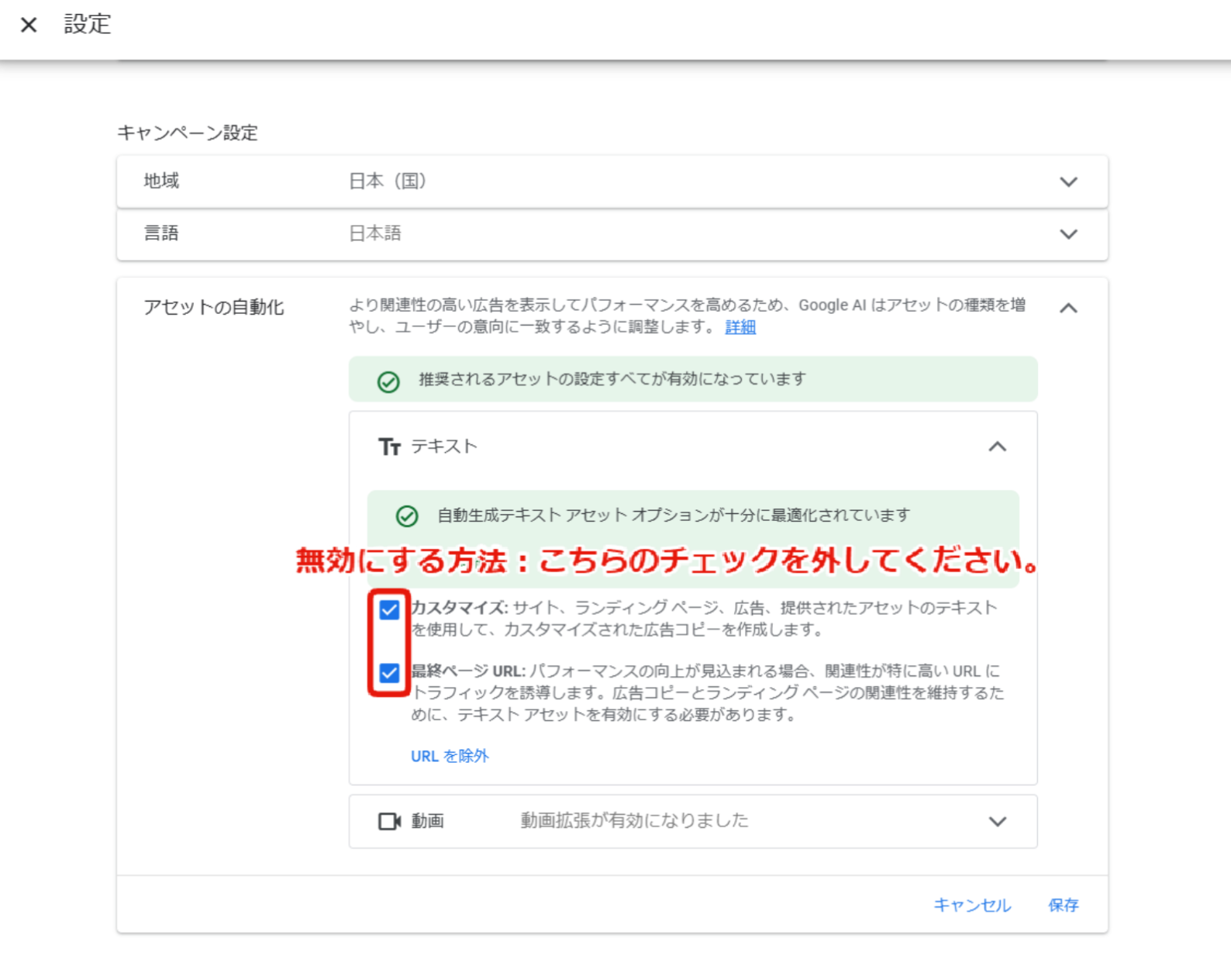
- ページフィードを設定する
ページフィードを利用して、広告配信対象のURLを明示的に指定することで、formrunフォームのURLを含めずに配信対象を制御できます。
本件はGoogle広告側の仕様に起因するものであり、formrun側で広告表示の制御はできません。ご不明点がある場合は、Google広告サポートまでお問い合わせください。
Yahoo!広告 ディスプレイ広告(運用型)
- サイトリターゲティングタグの取得とサイトへの設置【運用型】 に従いカスタムオーディエンスID(リターゲティングID)を取得する
- コンバージョン測定で設置が必要なタグについて の「タグの確認方法」の手順に従いタグの詳細を開く
- 開いた設定より、「CONVERSION IO」(画像赤枠)「CONVERSION LABEL」(画像青枠)「CONVERSION VALUE」(画像黄枠)を取得する
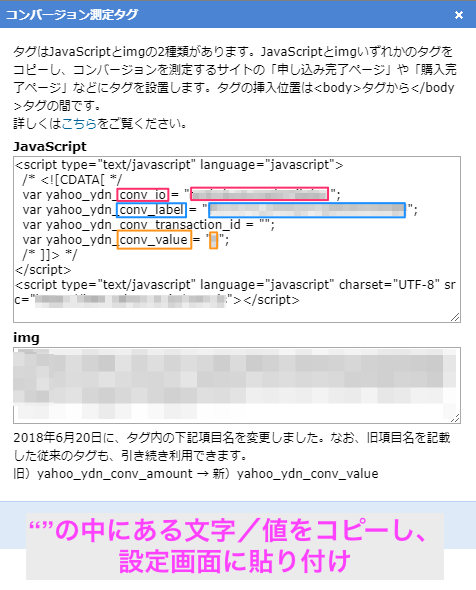
- アプリ画面より、Yahoo!ディスプレイ広告の「インストール」をクリックする インストールの手順はこちらのページをご覧ください。
- カスタムオーディエンスID、Conversion ID、Conversion Label、Conversion Valueを入力し、「保存する」をクリックする
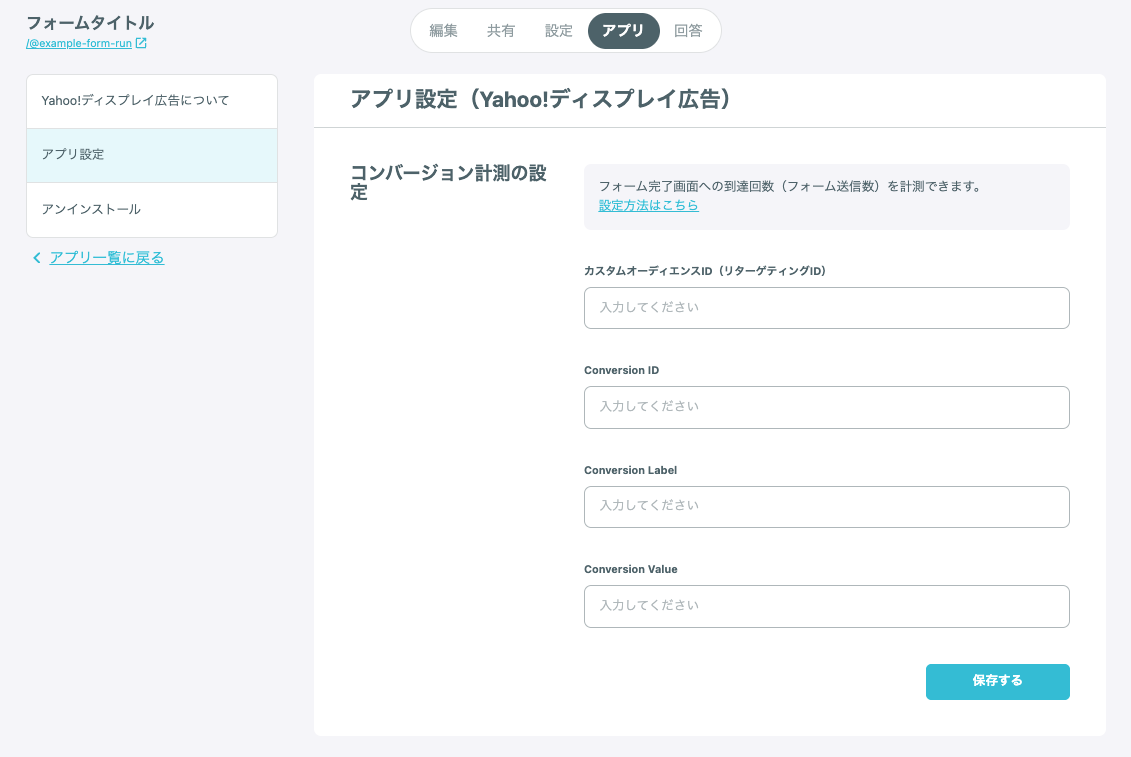
Yahoo!広告 リスティング広告「検索広告」
- 「リターゲティングID」を確認する
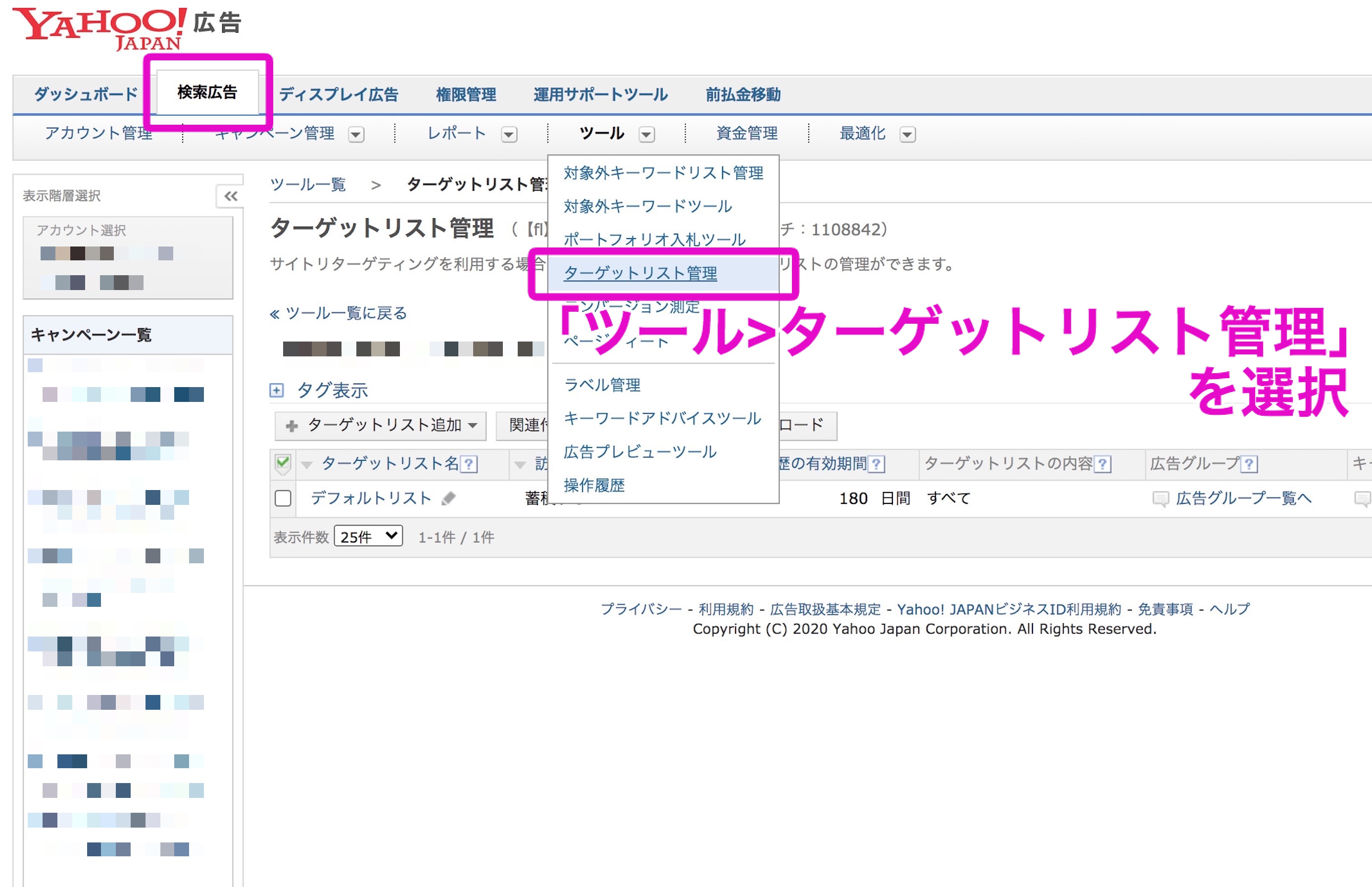
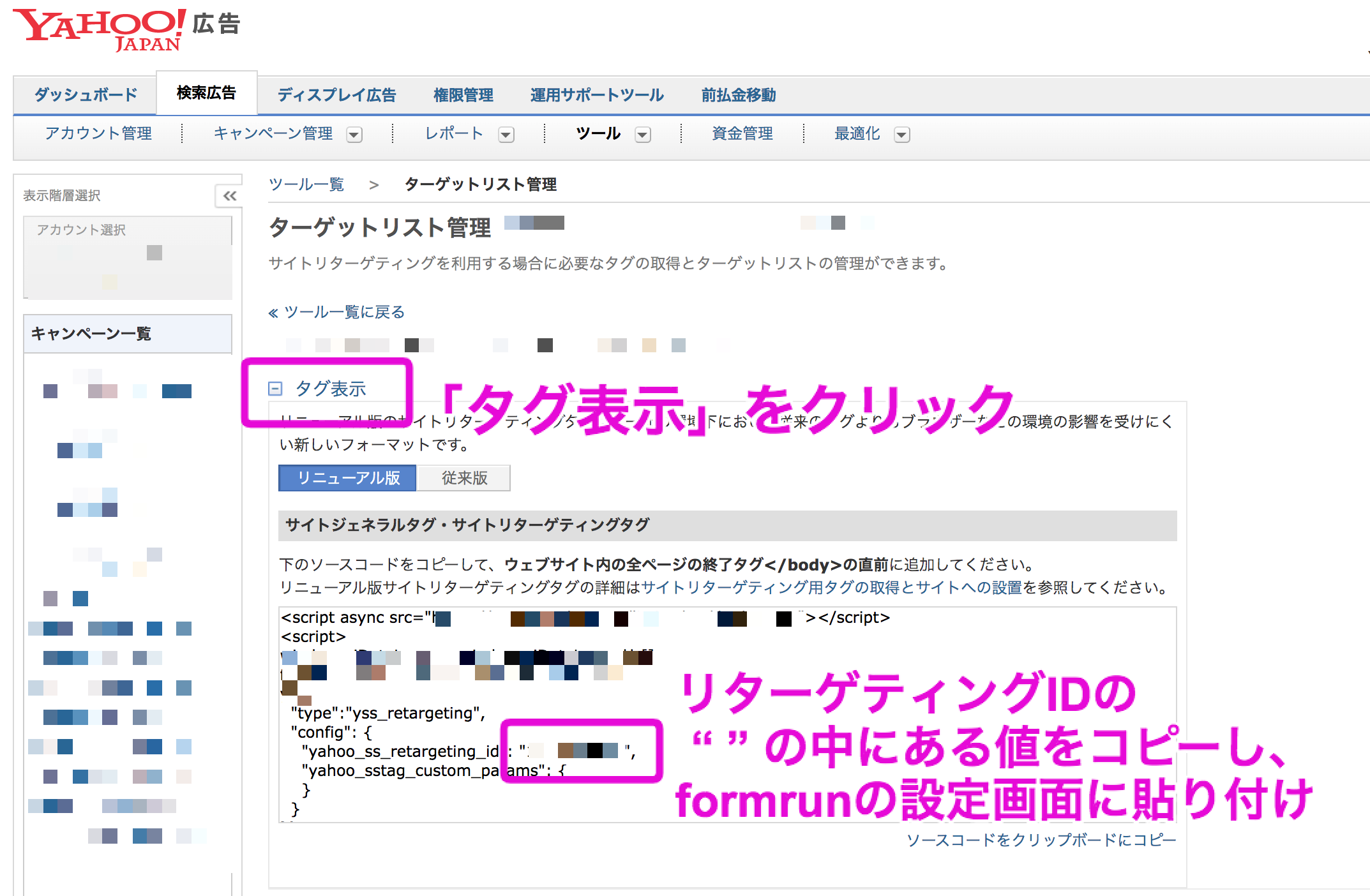
- 「CONVERSION ID」「CONVERSION LABEL」「CONVERSION VALUE」を取得する
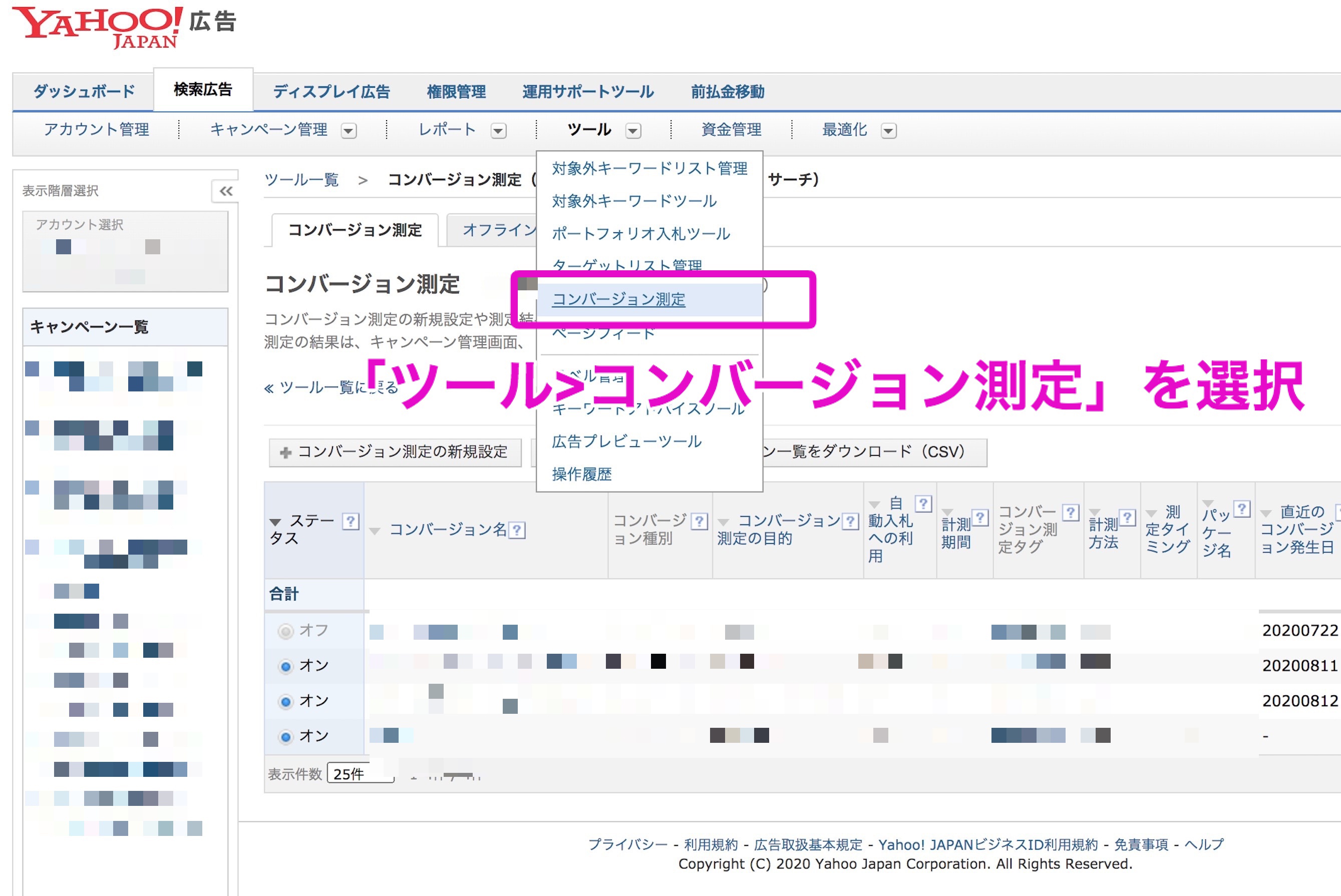
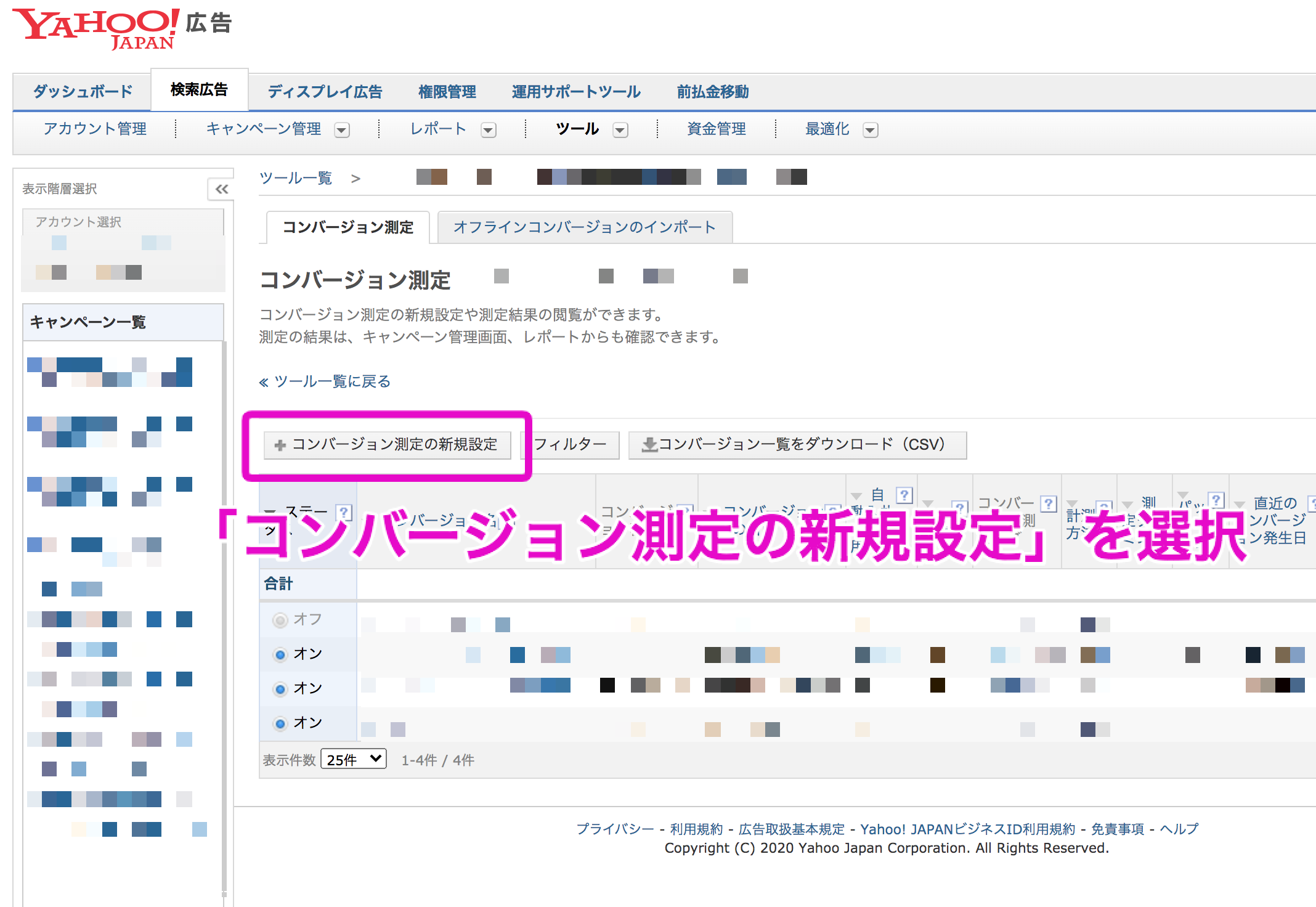
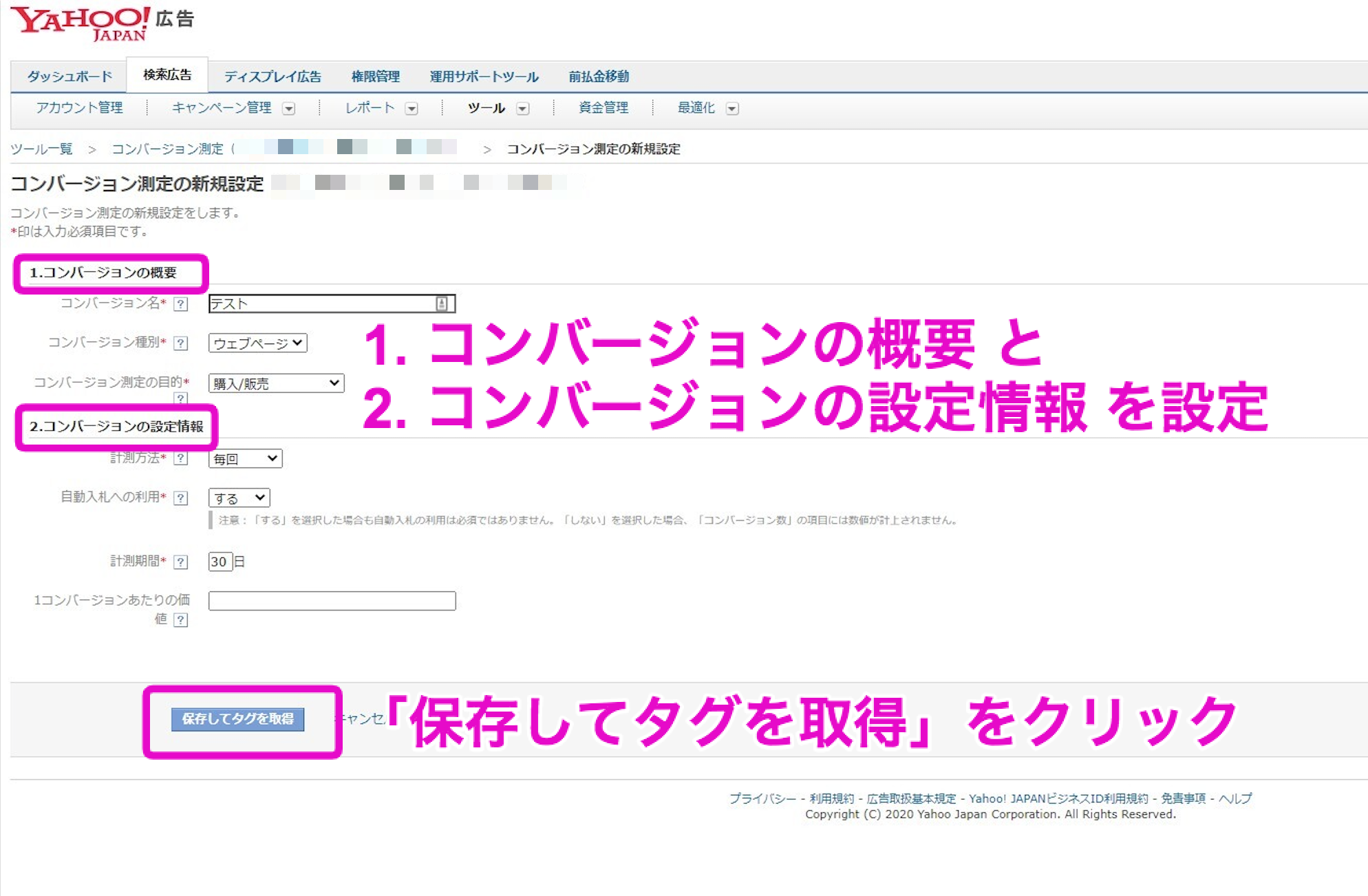
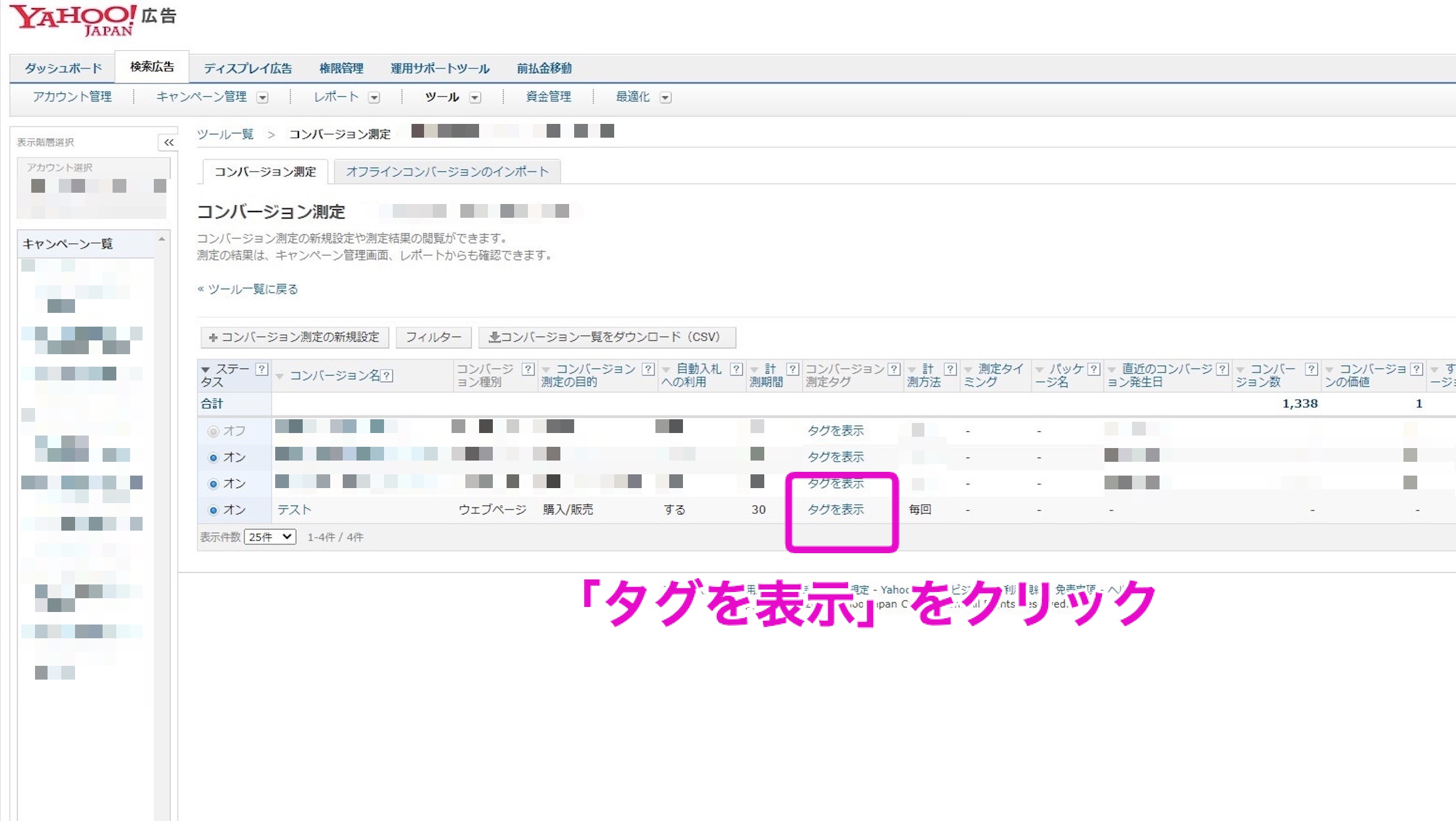
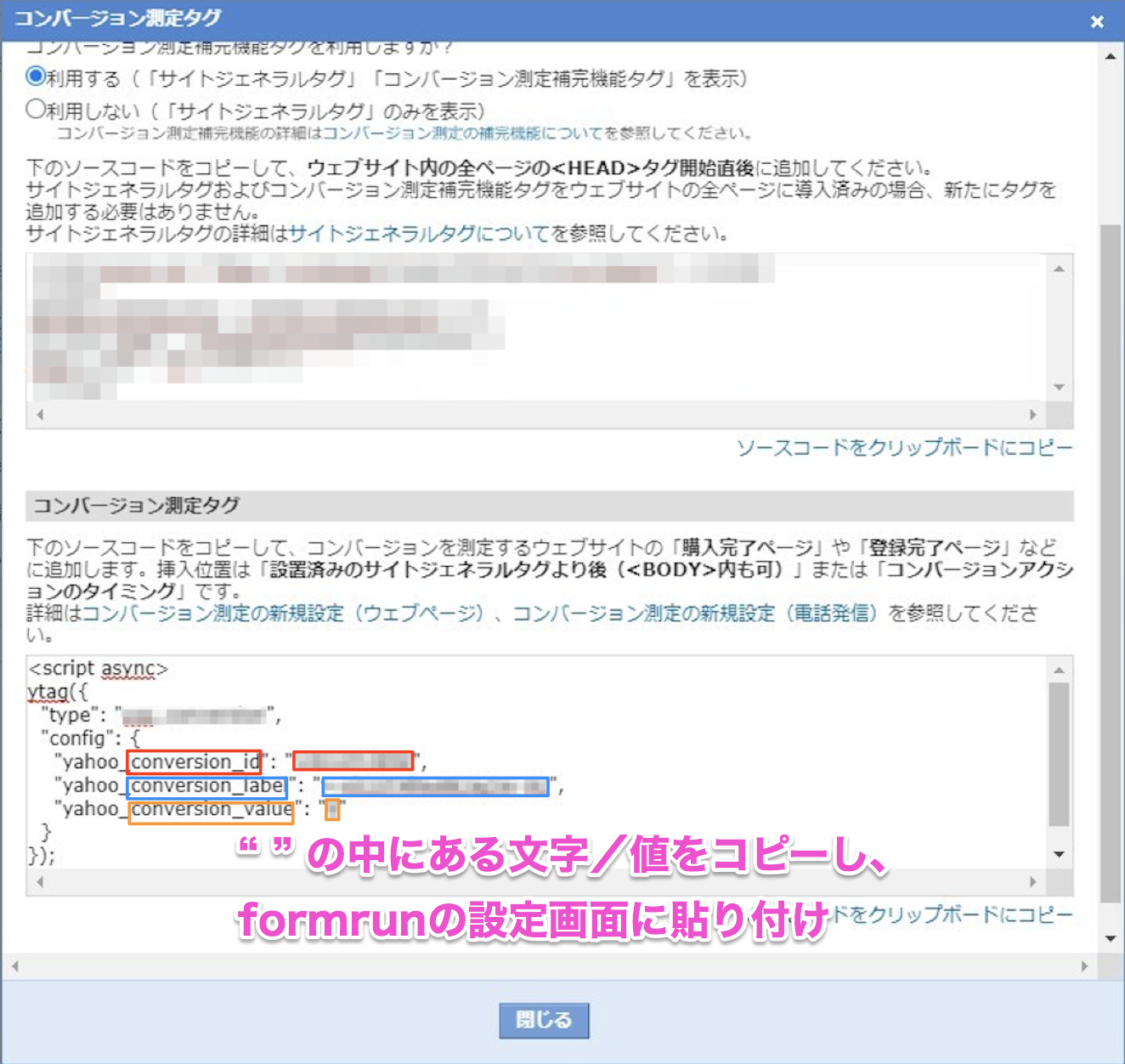
- アプリ画面より、Yahoo!リスティング広告の「インストール」をクリックする インストールの手順はこちらのページをご覧ください。
- リターゲティングID、Conversion ID、Conversion Label、Conversion Valueを入力し、「保存する」をクリックする
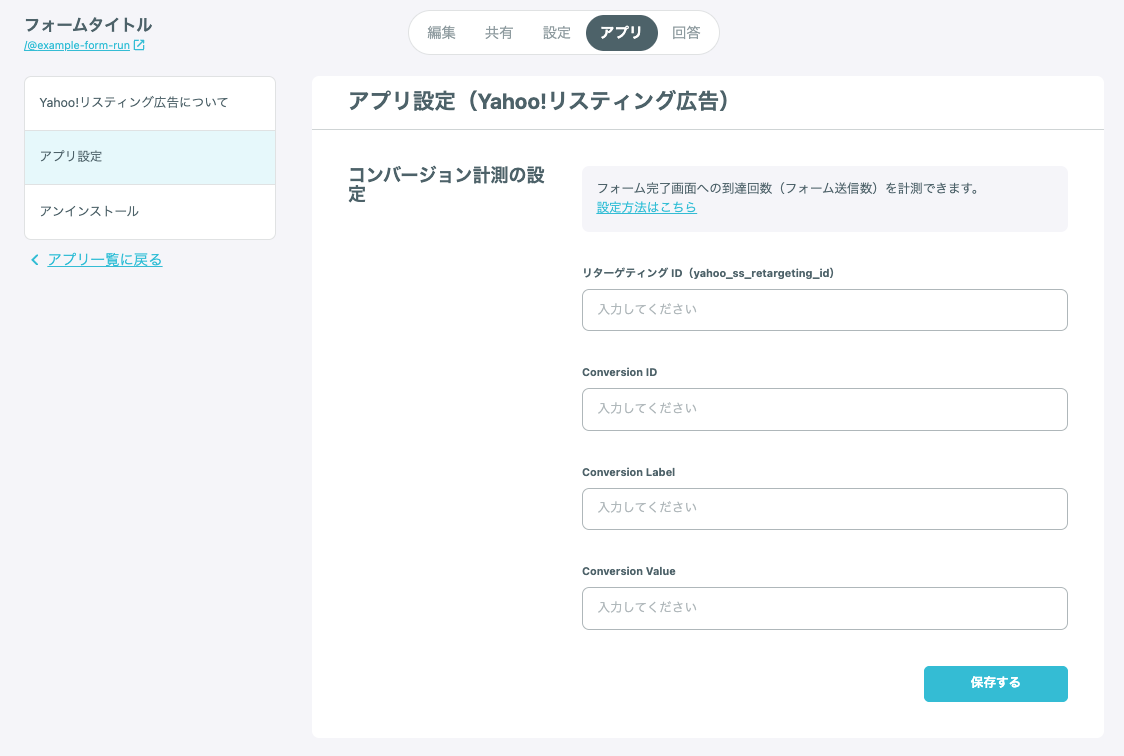
Meta(Facebook/Instagram)広告
- Facebookの「イベントマネージャー」に入る
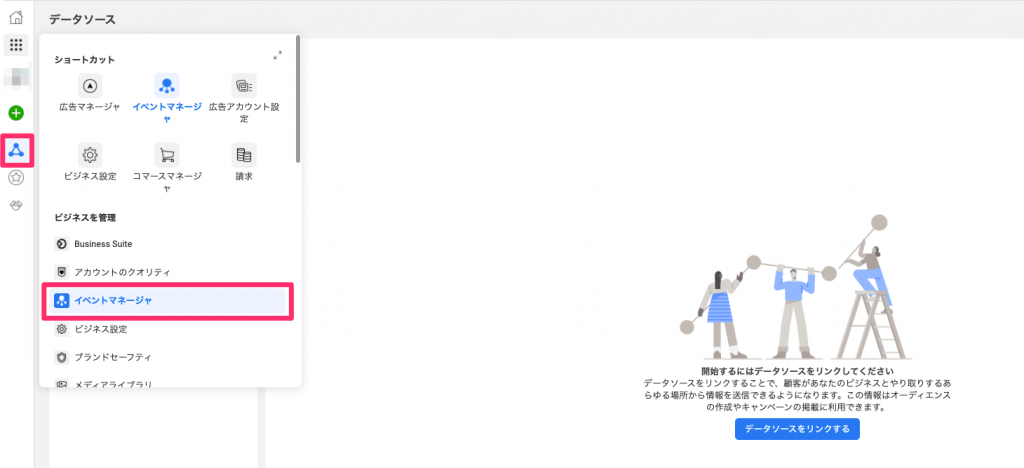
- カスタムコンバージョンを作成する
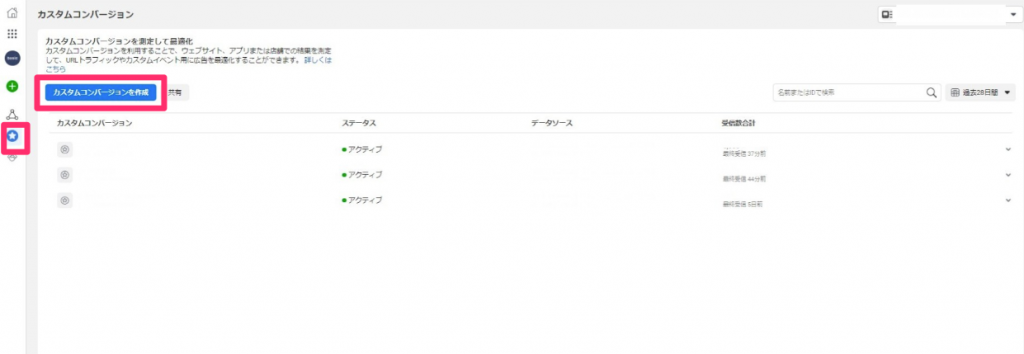
- ピクセルを発行し、「Pixel Tag ID」と「Event Name」を取得する
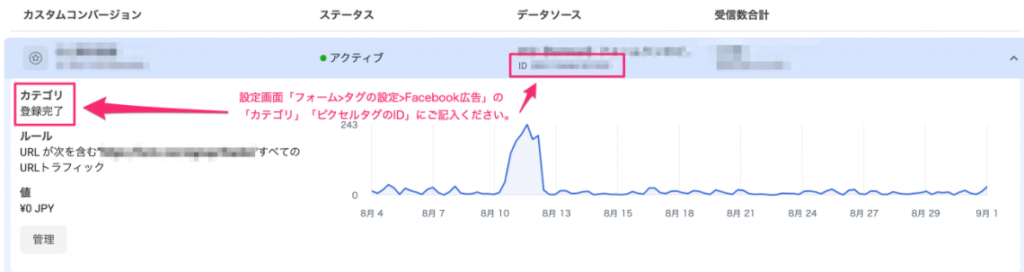
- アプリ画面より、Facebook広告の「インストール」をクリックする インストールの手順はこちらのページをご覧ください。
- カテゴリとピクセルタグのIDを入力し、「保存する」をクリックする ※「カテゴリ」に「Event Name」を入れてください
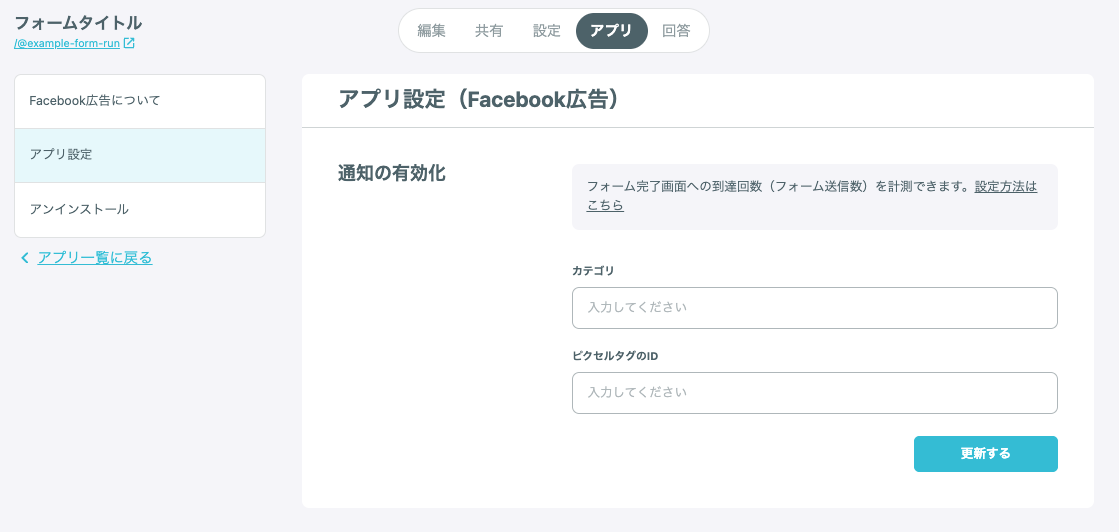
計測できないフォームについて
コード型フォームの場合
フォームにGoogle Tag Managerのタグ等を設定いただくことで計測できます。
formrunの管理画面上での設定は必要ありません。
iframe埋め込みをしている場合
ご自身でフォーム送信後の完了画面を用意いただき、そちらに広告タグをご設定ください。
フォーム送信後の完了画面にご自身で用意された画面を利用している場合
formrunの管理画面上からではなく、ご自身で用意された画面側に広告タグをご設定ください。
関連ページ